Adobe Audition是一功能十分强大的音频处理软件,通过Adobe Audition软件可以对我们电脑中保存的音频文件进行各种相关的处理操作,但是该软件的功能非常的丰富,因此有的小伙伴在使用Adobe Audition的时候,遇到自己不知道怎么操作的功能,比如我们想要给音频进行变速操作,很多小伙伴就不知道怎么设置,想要进行变速操作的话,我们需要进入到效果窗口下的伸缩和变调的设置窗口中进行设置就好了,其实操作起来是非常简单,对导入的音频文件进行变速操作的话,那么可以让该音频有一种不一样的感觉,下方是关于这个问题的具体操作方法,如果你感兴趣的话可以看看方法教程,希望可以帮助到大家。
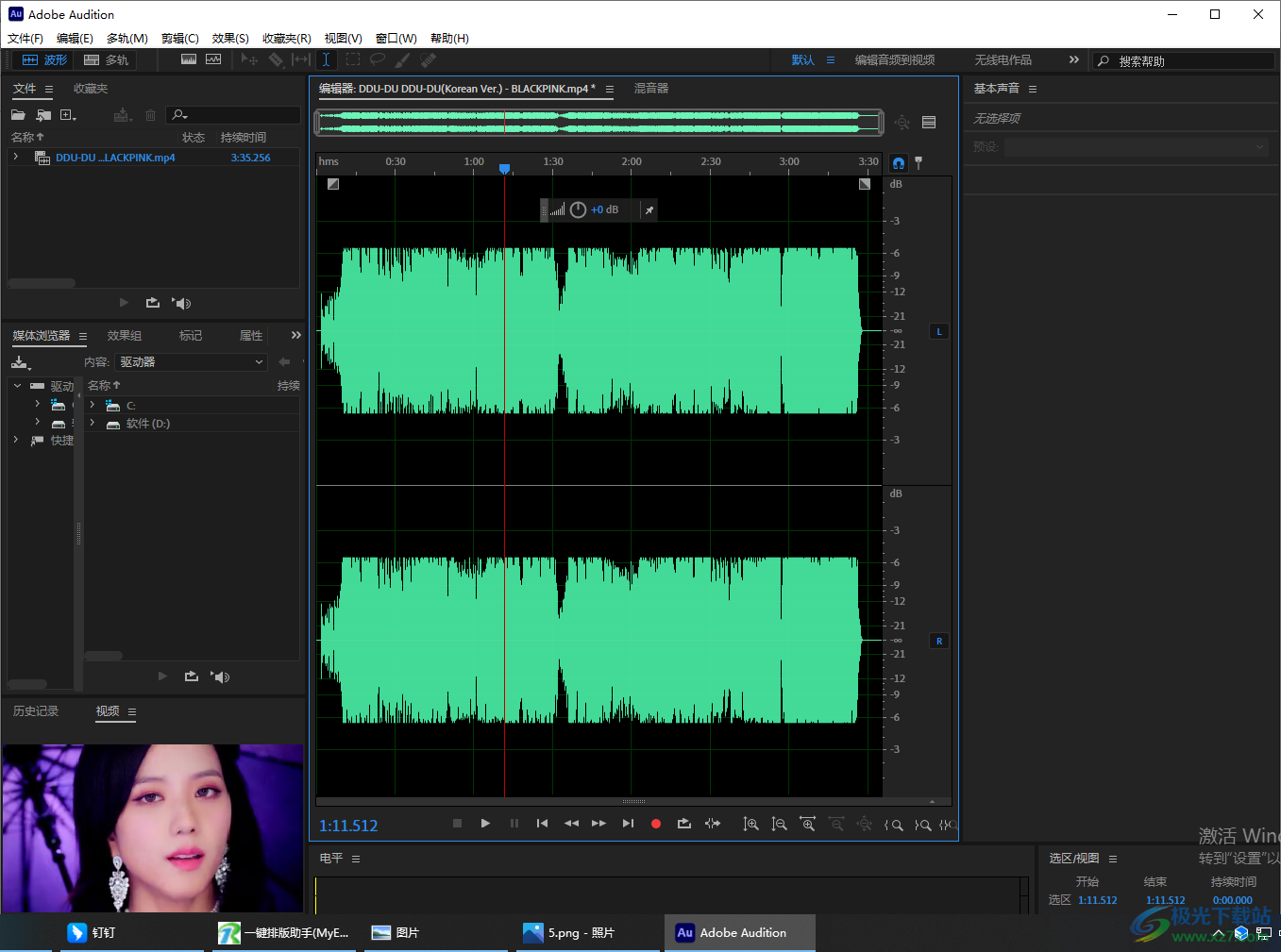
1.首先我们需要在Adobe Audition中将我们想要设置的音频文件导入进来,那么就需要用鼠标双击一下左侧的【文件】下方的窗口,然后在打开的窗口中选择自己想要导入的音频,之后点击右下角的【打开】按钮进行导入。
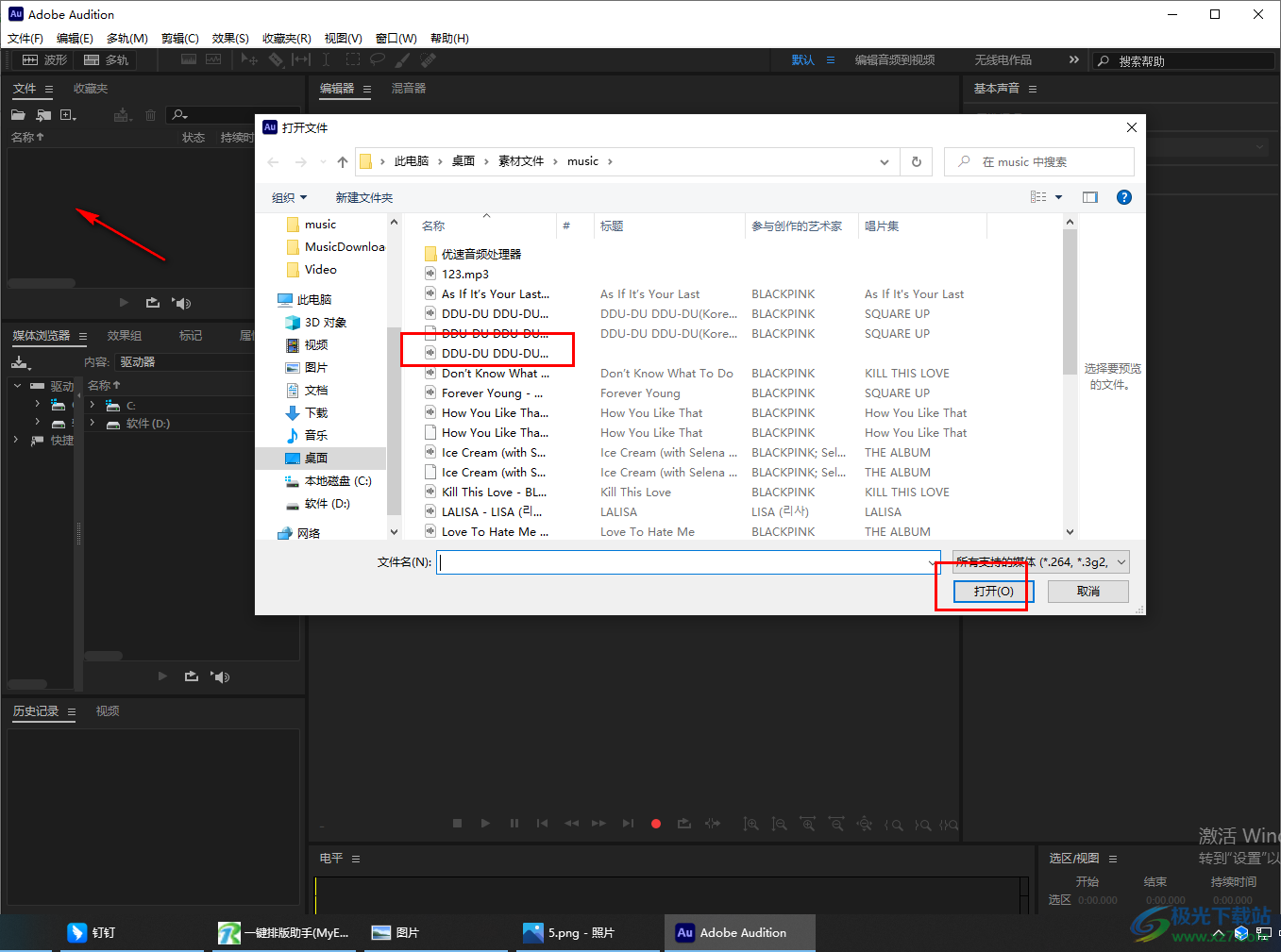
2.当我们将音频文件导入进来之后,我们需要将鼠标放在上方菜单栏中的【效果】选项位置进行单击。
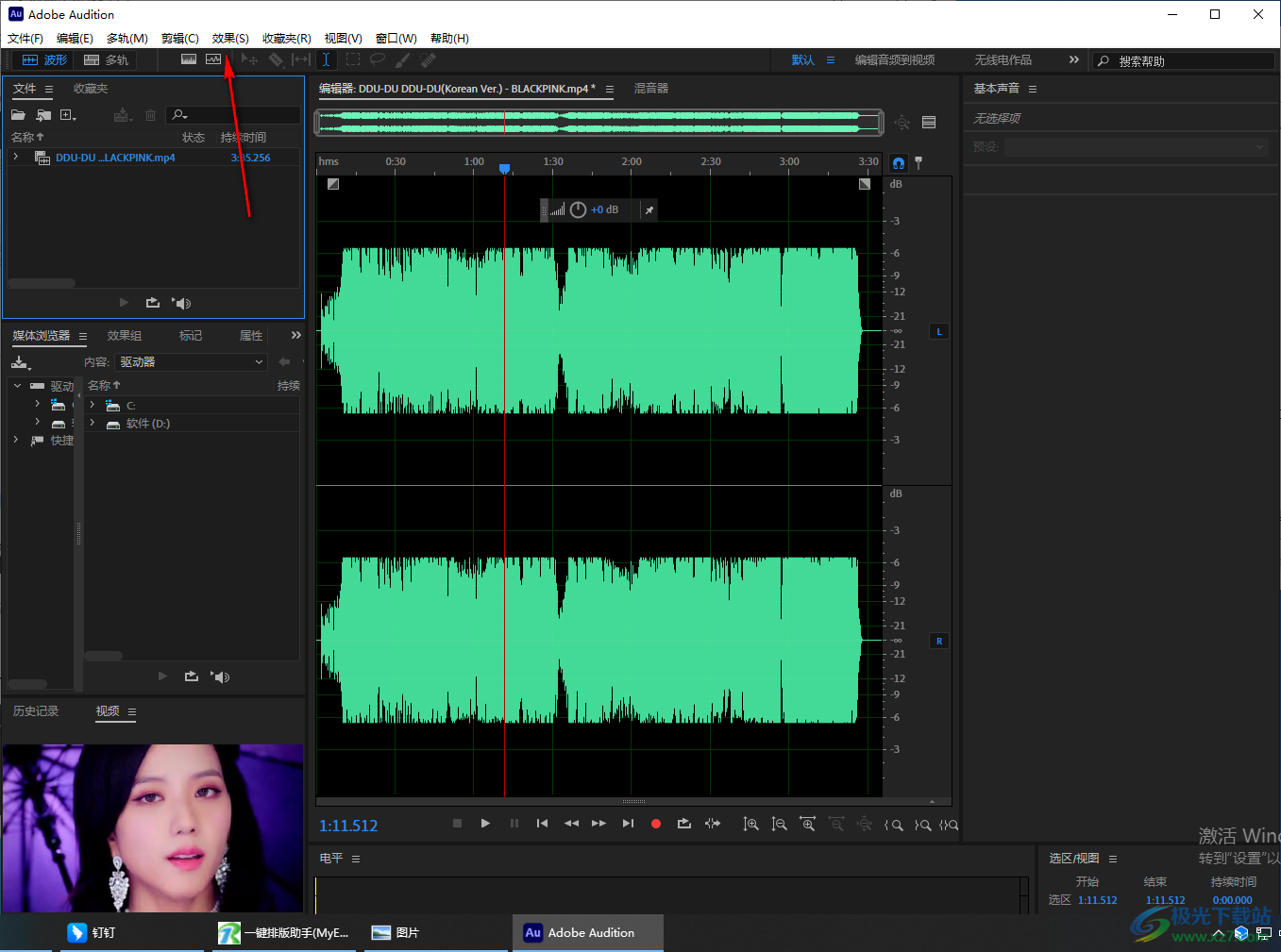
3.这时就会在【效果】选项下弹出一些相关的设置选项,我们点击【时间与变调】选项,接着在子选项下将【伸缩与变调】选项点击进入。
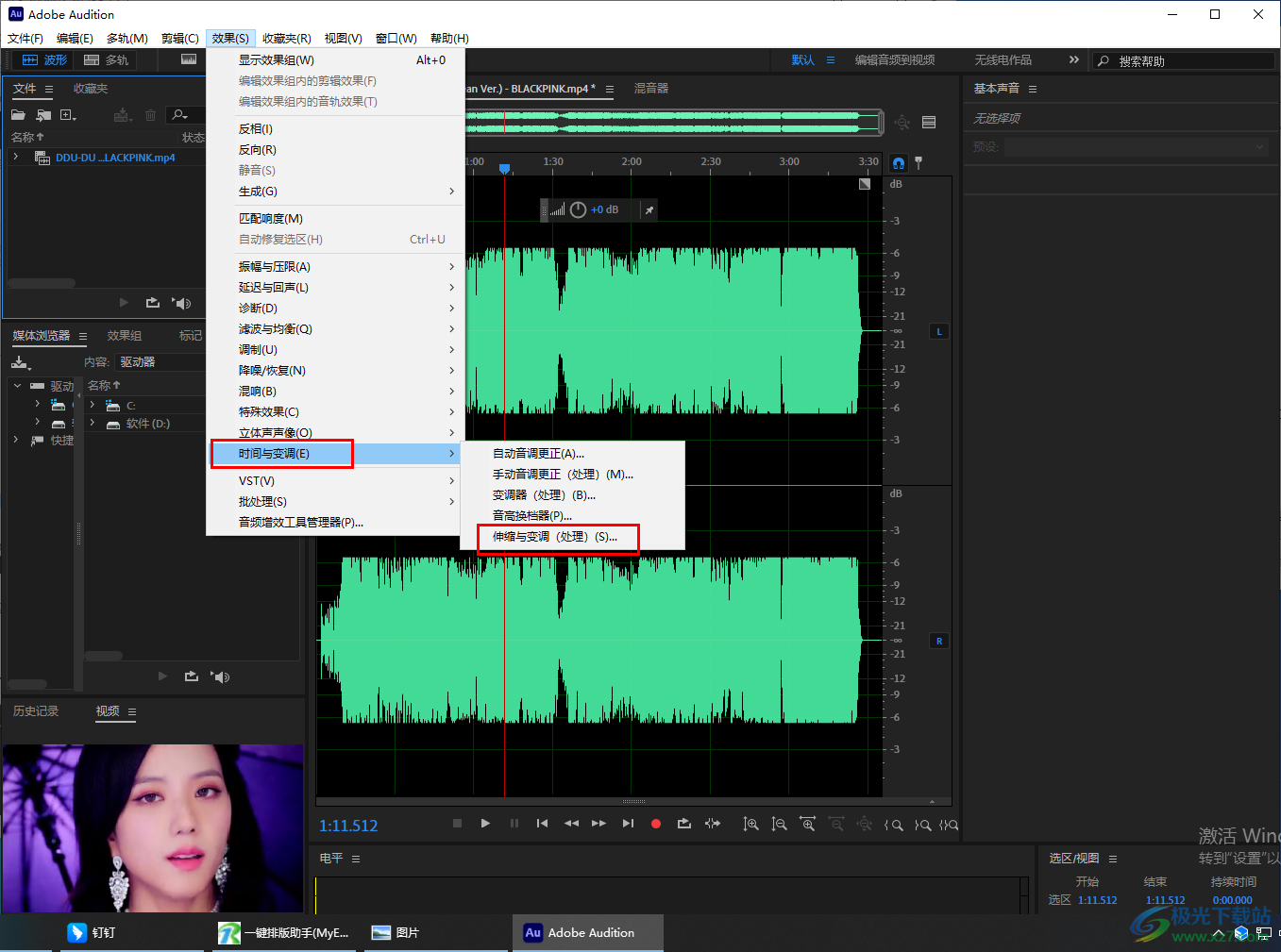
4.这时会在页面上打开一个伸缩与变调的设置窗口,将下方【伸缩】后面的看【100%】更改成【50%】,那么我们的音频就会以一倍速的速度来播放的,之后点击应用按钮就保存设置。
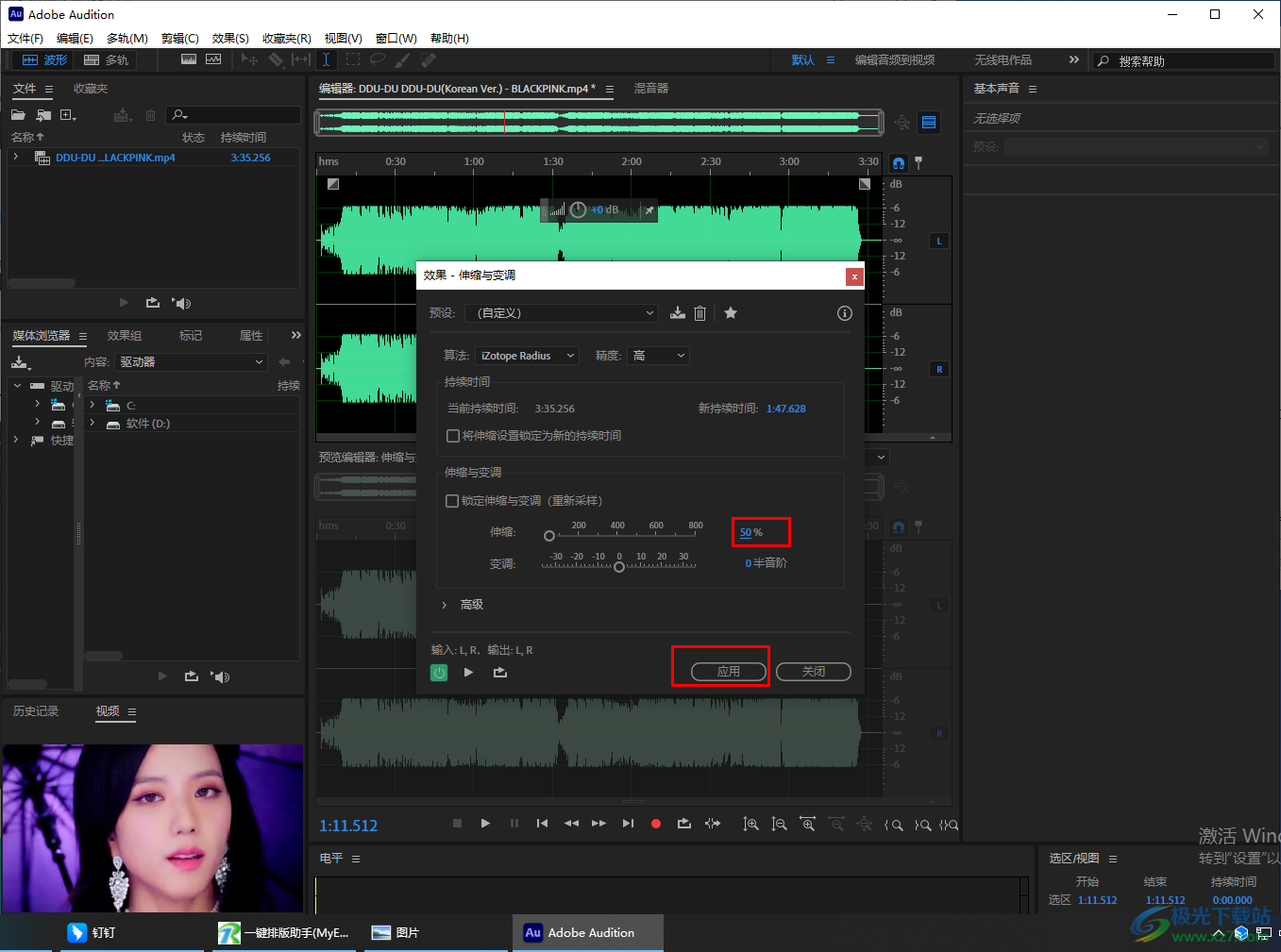
5.然后我们的音频文件就会马上进行伸缩与变调功能的操作,如图所示。
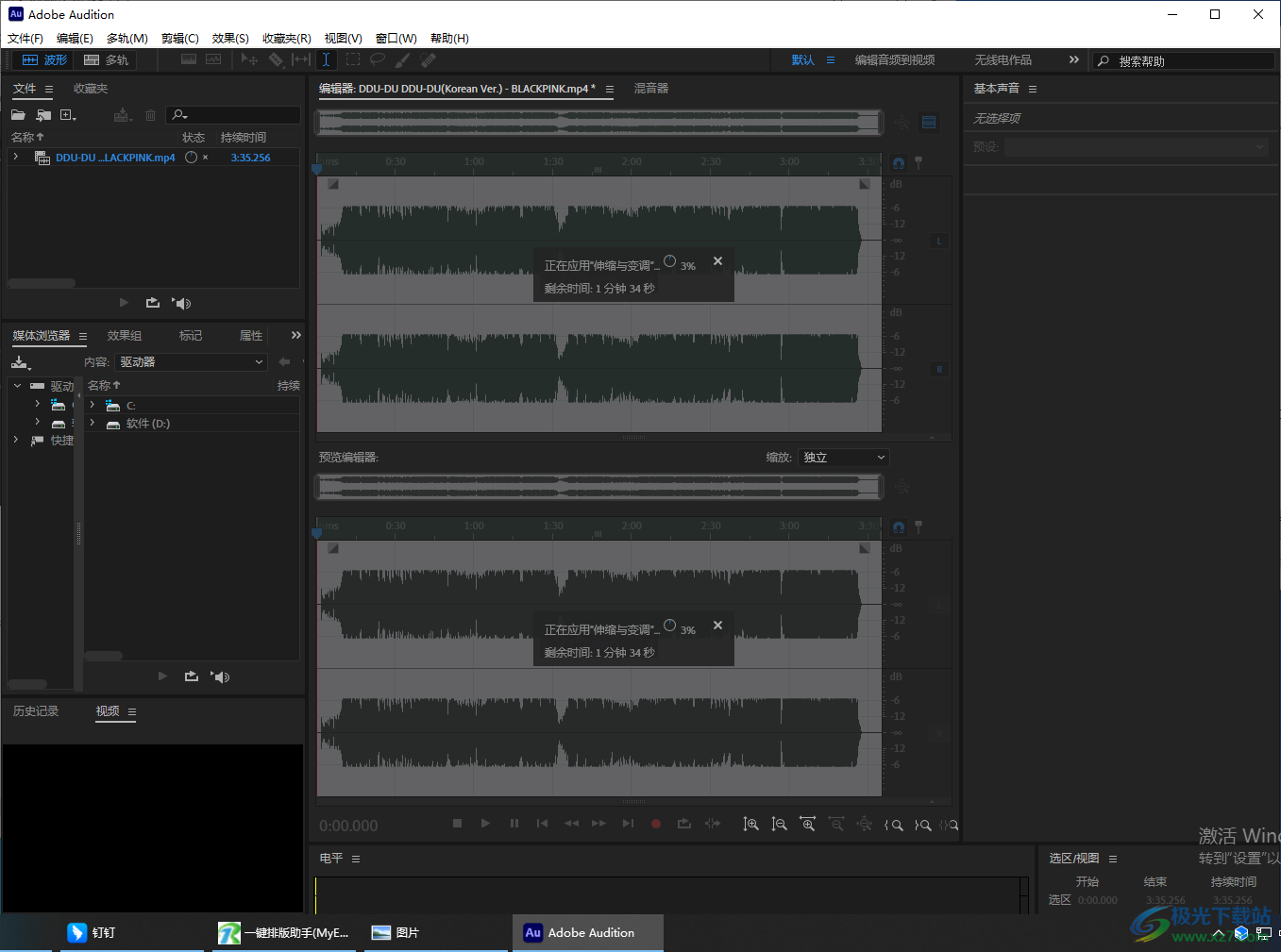
以上就是关于如何使用Adobe Audition将音频变速的具体操作方法,如果你在使用Adobe Audition进行编辑视频的时候,想要将音频的播放速度设置快一点,那么就可以通过上述小编分享的方法来操作就可以了,操作方法简单,需要的话就试试吧。
 wps打开word是绿色的解决方法
wps打开word是绿色的解决方法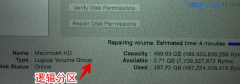 怎么在OS X 10.10系统内修改分区大小 OS X
怎么在OS X 10.10系统内修改分区大小 OS X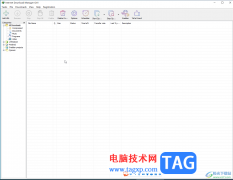 Internet Download Manager切换为中文界面的方法
Internet Download Manager切换为中文界面的方法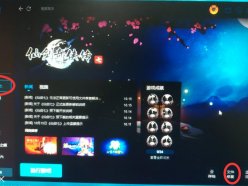 仙剑奇侠传7无法正常更新 无法更新可使
仙剑奇侠传7无法正常更新 无法更新可使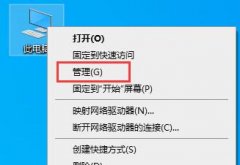 win10windows安全中心关闭教程
win10windows安全中心关闭教程
win10的windows安全中心是可以关闭的,如果我们安装了其他的杀毒......
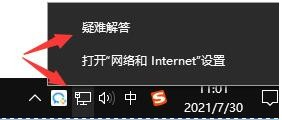 不知道win11更新失败怎么办?win11更新失败
不知道win11更新失败怎么办?win11更新失败
不知道win11更新失败怎么办?win11更新失败完美解决 从win11推出来......
 EDIUS怎么添加视频音轨-EDIUS添加视频音轨
EDIUS怎么添加视频音轨-EDIUS添加视频音轨
最近有很多朋友在咨询小编EDIUS怎么添加视频音轨?那么针对这个......
 CPU超频指南:如何安全地超频AMD处理器
CPU超频指南:如何安全地超频AMD处理器
CPU超频是一项技术挑战,但对那些追求极致性能的玩家和DIY发烧......
 aida64开机不显示主页面的解决教程
aida64开机不显示主页面的解决教程
aida64是一款测试软硬件系统信息的工具,它可以详细的显示出电......

scratch软件是一款功能强大的编程工具,用户可以选择自己喜欢的角色进行编程,那么如何使用scratch软件创建铅笔角色呢?下面小编就将具体的操作步骤分享如下。...
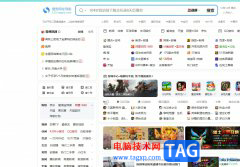
现在浏览器的种类是很丰富的,为用户带来了多样的选择性,其中有不少用户很喜欢使用搜狗浏览器,这是因为搜狗浏览器中的上网速度是很流畅快速的,为用户带来了不错的使用体验,并且深...
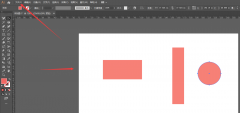
近日有一些小伙伴咨询小编关于ai出血线怎么修改大小呢?下面就为大家带来了在ai中出血线的设置方法有需要的小伙伴可以来了解了解哦。...
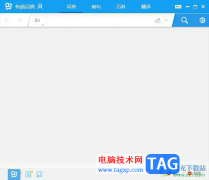
有道词典是一款体积小巧却很强大的翻译软件,为用户带来了多种语种的翻译功能,还有着标准的发音和阅读,让用户可以从中学习到生词释义以外更多的词汇,因此有道词典成为了英语学习者...

在需要对图片进行编辑处理时,很多小伙伴都会选择使用AdobePhotoshop这款软件,在该软件中有非常多的强大功能可以帮助我们进行专业化的图片编辑处理。如果我们在AdobePhotoshop中希望随意拉伸...

很多小伙伴之所以喜欢使用PotPlayer播放器,就是因为PotPlayer播放器中有许多实用个,并且支持我们对播放器进行各种个性化设置,使其更加符合自己的使用习惯。在使用PotPlayer的过程中,有的小...

近日有一些小伙伴咨询小编关于溜云库怎么使用呢?下面就为大家带来了溜云库简单使用方法分享方法,有需要的小伙伴可以来了解了解哦。...
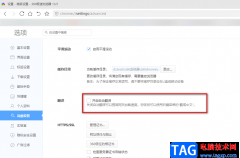
360极速浏览器是一款拥有启动快、打开网页快、安全以及稳定等功能的浏览器,深受广大用户的喜爱。在使用360极速浏览器的过程中,有的小伙伴会发现我们在打开网页之后,网页会自动开启翻...

audition导入的音频时,该怎么制造噪音并去除噪音呢?亲们或许不知道audition怎么导入音频操作,那么今天小编就讲解audition导入音频的技巧哦,希望能够帮助到大家呢。...
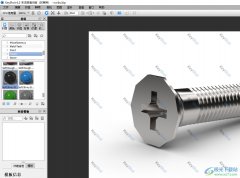
keyshot是一款功能强大且非常好用的光线追踪和全域光渲染软件,可以帮助用户快速生成真实的3d渲染镜像,所以它被广泛应用在产品设计、可视化领域、汽车设计、珠宝设计或是室内设计等领域...

万彩动画大师是一款专业的动画视频制作软件,它可以帮助用户快速完成一个高质量的动画作品,因此万彩动画大师吸引了许多用户前来使用,软件中简洁易懂的操作界面,让许多新手用户可以...
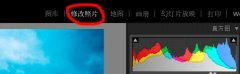
使用Lightroom软件会导出保存预设吗?相信很多亲们还不知道相关的操作,而这里小编就为大家专门讲解了关于Lightroom导出保存预设的操作步骤,一起来看看吧。...
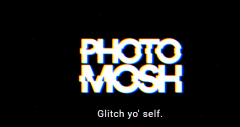
今天小编为大家推荐一个叫PhotoMosh的网站,它就能帮助大家轻松制作该风格照片,想要制作抖音风格图片吗?下面是小编介绍的PhotoMosh抖音风格图片制作方法,有需要的小伙伴一起来下文看看吧...
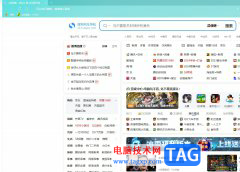
搜狗浏览器是一款首款给网络加速的浏览器,它支持多标签浏览、鼠标手势、隐私保护、广告过滤等功能,为用户带来了不错的使用体验,并为用户带来了流畅快速的上网服务,因此搜狗浏览器...

blender2.9不用套索怎么绑定骨骼?下面是小编介绍blender骨骼绑定技巧,有需要的小伙伴一起来下文看看吧,希望可以帮助到大家!...